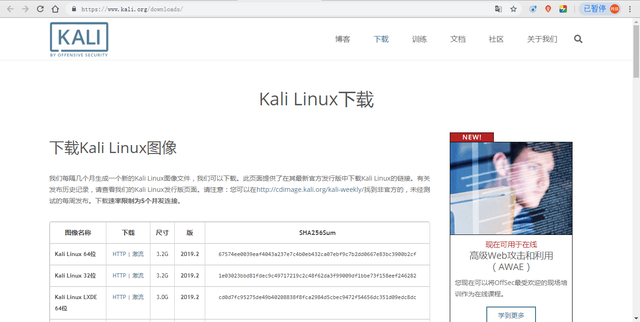【电脑报在线】7月29日,Windows 10(下文简称Win 10)如约而至,而在几天后,微软就宣称装机量已经达到了6700万,一帮网络狂舔媒体也高兴地宣称“Win 10不火都难”。
7月29日,Windows 10(下文简称Win 10)如约而至,而在几天后,微软就宣称装机量已经达到了6700万,一帮网络狂舔媒体也高兴地宣称“Win 10不火都难”。不过,全球可是有数十亿台PC的,现在宣称“必火”可能早了点吧。另外,来自NetMarketShare的数据显示,Win 10目前的市场份额也只有0.39%。所以,我们暂时还不能说Win 10大获全胜——更何况,还有超烂的Win 8在前面“做铺垫”,这也让Win 10有了不少“自然加分”。
那Win 10到底如何呢,值得升级吗?看看《电脑报》的特别报道吧!
说明:考虑到Win 10平板的出货量尤其在国内市场的出货量非常小,所以初期的体验报告仅仅针对传统PC端(如笔记本、台式机),暂不涉及Win 10平板用户。
图说:这就是Win 10正式版的主界面。如果购买的是正版,你可以把它打扮得非常漂亮
Win 10功能体验用机
戴尔新XPS 13、新灵越155000金属版高配、游匣7000 15游戏本(新品)
特别提示:
游匣7000 15是戴尔新发的15英寸游戏本,采用15.6英寸全高清屏+4GB GDDR5显存版GTX 960M显卡(目前最高规格的GTX 960M),搭载2.1声道扬声器,且内置M.2接口插槽,可方便地升级SSD。
目前i5 4210H/4GB/1TB版本首发价格为5999元(黑)/6099元(红);i7 4720HQ/8GB/1TB版本的首发售价为7999元。近期拨打400 885 8555戴尔官方直销电话购买有定制款泰格斯包和罗技G130游戏耳麦赠送!
该机标配系统为Win 8.1,可免费升级到Win 10。
一、 赞一个!安装方式简单且人性化,小白也能搞定
KEY:直接将ISO文件拷贝到硬盘上就能安装/升级;通过“Win10认证”的电脑会自动装驱动
你以前怎么装系统?去DB市场买一张系统光盘通过光驱安装?用UltraISO把下载的ISO文件做成启动/安装U盘,通过U盘启动安装?
如果我告诉你Win 10的安装/升级是直接双击ISO文件,你会吃惊吗?但实际情况就是如此:
下载Win 10的ISO文件后(我们下载的是64位专业版),拷贝到要安装/升级的电脑的硬盘上,然后双击它,它就会自动生成一个新的虚拟盘符(类似于光盘盘符),你进入这个盘符,里面有Setup文件,运行它就开始安装了,超级方便!
注意,有时双击ISO文件,它甚至不会产生新的盘符,而是像进文件夹一样直接进入目录,还是点Setup文件安装。
第二个酷点来了:戴尔的不少电脑都通过了“Win 10认证”,官网上明确地告诉你某些电脑是可以升级到Win 10的,这其中就包括了笔者用的这几台电脑。它们之前装有Win 8.1系统,且能正常上网。在笔者升级Win 10的过程中,Win 10安装程序会自动联网为它们安装硬件驱动程序,并能保留所有程序和应用。虽然耗时长一点,但最终的结果是:这三台笔记本正常升级到了Win 10,且所有驱动都已经正常安装了,而之前的所有程序和应用都在,用户数据都在,就连Win 10的ISO文件都还在(不过显示未激活,我们建议大家下载官方的Win 10升级工具进行升级安装)。
图说:Win 10的安装是绝对的傻瓜化,双击ISO文件你就明白了
二、 没有磁贴界面的干扰,心情自然好
KEY:传统PC默认启动桌面状态,按Win徽标键也不会出现磁贴界面
这一点,关注Win 10的用户早就知道了,不过它实在太重要太好了,所以再强调一下!
在传统的电脑上(包含带有触控屏的笔记本),Win 10安装后,默认是进入桌面状态的——磁贴界面是被屏蔽了的,根本不会出现。即便你点Win徽标键,也只会弹出传统的开始菜单,讨厌的磁贴界面不会出现。
那么问题来了,要如何调出磁贴界面呢?Win 10平板才会出现。另外,传统PC也可以通过在系统托盘区快捷菜单中点选“平板模式”激活磁贴界面——当然,正常人是不会那样干的。那种低效率的色块毫无意义,唯一的价值就是把它们“划来划去”……
三、 你是冲着语音助手小娜来的?那你要失望了!
KEY:调戏成分多于能耐;还有很多搞笑的低级BUG
Win 10相比之前各个版本的Windows有一个很大的变革,就是引入了语音助手Cortana(它来自著名的游戏《光环》中的女性AI智能Cortana,俗称“士官长的女人”^__^)。微软中国区以“小娜”作为形象宣传,所以我们就叫她“小娜”吧。
在Win 10正式发布前,微软做了不少宣传策划,让大家来“调戏”小娜,当时笔者就很担心,小娜最终可能是个绣花枕头。结果,担心成真了!让我们来看看“故事的发展吧”:
小娜的语音识别度其实很高,因为你说的话都会被识别为文字显示在识别框中。但笔者刚装好Win 10的情况是:无论你给小娜说什么,系统都能准确识别为文字,但是她一概不懂,全部打开必应(Bing)搜索引擎给你全文搜索,回答不了任何问题——弱爆了。
很快,笔者发现Win 10开始升级了(太奇葩了,发布日第二天,装好不到20分钟的系统就需要升级了)。升级后,笔者发现小娜聪明一些了。你问她“今天天气如何?”,或者说“查看股票XXXX”,她通常都能顺利答出来(不排除有时候也答不出来的情况,不知问题出在哪里)。如果你和她调侃甚至调戏她,她倒会应答如流,比如你今年多大了?你长得漂亮吗小娜?你为什么叫小娜等……有时候,她甚至会提示你如何调戏她^%&^%*&&。
不过,落实到真正的语音助手,她依旧很弱。你会遇到下列搞笑的情况:你说“打开浏览器”,系统已经识别正确文字“打开浏览器”,但小娜却说“明白,请问你要打开什么应用?”。无论你如何重复浏览器三个字也没有用,你最终得用英文说“Microsoft Edge”或“Internet Explorer”,小娜才能为你正确启动对应的浏览器。你说“搜索XX饭店”,你是希望它用搜索引擎搜索“XX饭店”,可她启用搜索引擎后,搜索的关键词却是“搜索XX饭店”……
另外,小娜还有不少非常非常低级的BUG。比如你说“打开计算器”,大多数情况下,小娜会打开必应搜索引擎搜索“打开计算器.”,或者她会说“明白,请问你要打开什么应用?”你回答她“计算器”,她却说对不起她不明白。但当你直接在文本框里面键入“打开计算器”时,小娜却能启用计算器软件——这是怎么回事呢?我们注意到一个细节,仔细看小娜的搜索“打开计算器.”,注意到器字后面有个点没有?这是BUG所在吗?难道小娜自动给语音后面标注了语句符号,所以命令就变成了语句,就无法被识别了?为了验证这个猜想,我们在文字键入时也加了一点,但依旧能够正常启用计算器……
总之,如果说合格的语音助手是10分,小娜最多能够得2分。如果你只想调戏一下她,那倒是不错的。
图说:相对正儿八经帮用户做事儿,小娜可能更喜欢被调戏……至少目前是这样。另外,我们很担心,全球人民操着多种语言(其中还夹杂着无数的“地方特色口音”)调戏她,小娜真的应付得过来吗
TIPS:使用小娜必须登录微软账户
注意,并不是安装了Win 10就能使用小娜了。你必须用微软账户登录(正式注册的hotmail/outlook账户)系统才能使用。另外,你可能会遇到她识别不了麦克风的情况——但实际上你的麦克风又是正常工作的。
TIPS:小娜这样用才靠谱
直接在桌面左下角的小娜文字提示框里面键入你要做的事情,就能达到效果!比如“打开计算器”、“打开画图”、“打开Word”、“查看股票XXXX”等……系统就能准确无误地执行你的希望。笔者认为这倒是一个提升效率的好方式,有时候,与其在一堆应用中费力地去寻找,还不如直接键入应用名称来启动。
当然,稍微复杂点的指令它依旧搞不定,比如你键入“附近哪儿有吃牛排的地方”,它还是会打开必应搜索“附近哪儿有吃牛排的地方”……
四、 “通知”菜单选项丰富,操控效率高
KEY:系统桌面右下角有功能丰富的快捷菜单啦
Win 10系统托盘区的“通知”项与之前各版本Windows相比有了很大的变化,它变成了一个快捷菜单的整合,点击“通知”按钮,桌面右下角区域会弹出来一个选项丰富的快捷菜单,在这里可以调节屏幕亮度、无线网络连接、开启定位和飞行模式,也可以打开蓝牙和启用便签,另外,还能启用磁贴界面(平板模式)。
这样的快捷菜单设计是不是很眼熟呢?是的,正是移动设备的做法!这一快捷菜单是把移动设备的界面思路搬过来了——挺好的。
图说:仿效移动设备的快捷菜单设计,非常给力
五、 Edge浏览器感觉挺好,多标签页终于直观了
KEY:多标签页的添加直观,下载不再啰嗦保存地址了,总体稳定,兼容性提升还有待时日
微软及其枪手们一直宣传全新的Edge浏览器多么牛×,而且还信誓旦旦地拿出比分软件说说事儿。坦率说,那不是普通消费者应该关心的。普通消费者只关心三个事情:第一、操控是否简单直观;第二、是否稳定可靠(容易崩溃吗?);第三、速度的总体感觉快还是慢。下面我们就站在消费者角度来回答。
注意:在系统任务栏的上“e”图标就是启动Edge浏览器的。而开始菜单中依旧有IE11的图标(微软在Win 10中保留了IE浏览器,毕竟新的Edge浏览器在兼容性方面还电脑不可能有IE好)。
微软终于学会在浏览器的标签页旁边设置一个“+”标记了,明确提示用户可以点击它开启多标签页——这么多年了,微软终于吸取教训了。关于Edge浏览器我们要说的第二个点就是它再也不缠着你问要把下载的东西放在哪里了,你点击下载链接它就直接开下了——这是类似Chrome浏览器的设计,等你下载了再自己调整文件位置吧。不过有趣的是,笔者没有找到在哪里修改预设下载位置。第三点我们要说的是,虽然经常会有一些涉及安全和网银的应用提示不支持Edge浏览器,但它的稳定性方面倒是不错的,笔者测试了几天,竟然只有一次报错退出的情况。第四点要说的,就是Edge感觉速度比IE快一些,虽然我们没有去量化这个“快”字,但相信大家能够明显感觉得到。
想额外说一下网页笔记功能,这个功能允许你在Edge打开的某个特定网页上进行涂画,然后保存到OneNote里面——不过高大上的OneNote显然不符合中国国情。
图说:新的Edge浏览器整体视觉感觉不错,多标签页提示也一目了然
电脑图说:web笔记功能对于很多用户来说可能就等同于涂鸦……
六、 自带的视频/WMP功能再升级,界面精致
KEY:视频功能采用无边框的扁平化简捷设计,漂亮;可解码MKV视频了,但字幕能力依旧不佳;无线视频投射很方便
和苹果操作系统“什么都是自带的好”不同,基本算处在垄断地位的微软由于各种应用都受到限制,所以Windows自带的应用一向都不给力(机会总是留给第三方软件),比如Windows Media Player(下文简称WMP),功能弱不说,欧洲版本还不能自带。在Win 8中,WMP和“视频”功能终于发了一把力,支持MP4格式的4K视频解码了,而且CPU/GPU占用率极低(算是和英特尔深度合作的结果)。但其MKV格式视频的解码能力依然是0——解不了。但MKV却是国内下载看片族的主力格式!
让我们高兴的是,Win 10自带的“视频”和WMP更给力了,已经支持MKV格式的解码了(RMVB还是不支持),看片族有福啦!不过也有遗憾,貌似DTS音频解码不了,得通过数字音频输出来解码(如果你没有就没有办法了)。两声道和杜比数字的好像没有问题(时间紧张来不及全部验证,这个部分笔者后期仔细研究后分享给大家)。
笔者的建议是:如果可以用“视频”功能播放的片子,以后尽可能用它播放吧,笔者观察了CPU占用率,能解码的都不高,最关键的是“视频”功能的界面很漂亮——无边框的扁平化风格,黑白对比也很强烈,特别漂亮。另外,它还像苹果的音视频应用那样带有“无线视频投射”按钮,可以直接把视频投射到支持WiDi接收的显示设备上(WiDi是英特尔开发的基于Miracast的无线视频传输协议,以前我们介绍过多次,这里不赘述了),特别方便。事实上,现在支持WiDi接收的设备已越来越多了,包括新款小米盒子也都支持。而且,我们发现“视频”功能的无线投射也不仅仅局限于WiDi设备,Miracast设备也行,而且对PC的无线网卡(发射端)也不再限定一定得用英特尔的了(WiDi主要得用英特尔无线网卡)——还是电脑那句话,详细的情况笔者要后期详细了解后才能回答大家。
总之一句话:Win 10自带的“视频”功能和WMP很给力了,大家可以多用用,尤其是在可无线投射到电视上时,那可比你看小屏幕给力多了。
图说:“视频”功能采用无边框界面设计,视觉效果很棒,而且它的功能也比较强
七、 Windows Hello面部识别登录,很轻松很实用
KEY:有RealSense3D摄像头才支持。千万别用第三方面部识别软件
笔者记得以前用过AMD的面部识别登录功能(Win7就可以),识别速度很快,且安装该功能后,无需任何设置,就能自动识别邮件等账户信息登录,且会自动提示你是否需要启用面部登录。如果启用,你以后只要打开对应的邮件主页,面部识别系统就会识别到你的脸并自动完成账户/密码的键入和登录过程,非常方便,也很好用。
如今,Win 10上也正式引入了面部识别登录功能Windows Hello(实际上该功能不仅支持面部识别,还支持指纹和虹膜,不过都需要特定的硬件支持)。而带有英特尔RealSense 3D摄像头的电脑(目前并不多)就能使用Windows Hello功能。
Windows Hello大体有这几个功能:首先是面部识别登录。其次,你可以在电脑使用过程中让摄像头随时监控你人脸的存在,一旦你离开了,检测不到你的脸了,电脑就会在指定时间内自动锁定,以确保电脑的安全性。听起来不错吧!实际情况如何呢?电脑
要启用Windows Hello,首先要你的电脑支持,这一点我们前面提到了。然后,进入“设置→登录选项”,先设置一个PIN码,而后就能启用面部识别功能了。Windows Hello的登记过程很快,你甚至可登记戴眼镜和不戴眼镜两种状态,方便你在各种情况下都能被识别。
有趣的是,面部识别登录过程非常隐蔽,微软没有像其他面部识别登录软件那样傻傻地出现一个面部识别框,把你的脸大大地印在框内,而是以一个符号笑脸和文字提示你正在识别你的脸部。识别过程很快,马上就能进入系统;如果没有识别到你的脸,它则不会有任何反应——这一点非常赞,万事不张扬^__^。
更赞的是,Win 10系统会自动提示你登记两个状态,比如戴眼镜和不戴眼镜,这样两种情况都可以识别。另外,你还可以设定“登录时脸部要左转右转才能登录”——照片是骗不过去的啦。
我们的总结是:Win 10的面部识别登录总体不错,方便、快捷、准确。
最后提醒大家:即便你容貌变化太大系统实在识别不了你,别急,你还可以用PIN码或微软账户登录——相当于你有了三种登录方式。
图说:Windows Hello在“登录选项”里进行设置
图说:Windows Hello的面部识别登录界面,里面提示了三种登录方式
TIPS:千万不要使用第三方面部识别登录软件
在这里笔者也要提醒大家,千万别用第三方的面部识别登录软件。这里不仅仅存在一个“信任问题”(面部识别登录功能越多越强大,你先告诉它的隐私信息就越多,你是信任微软呢?还是信任第一你根本不了解的第三方公司呢),还有体验和可用性的问题。
举个例:笔者的RealSense 3D摄像头电脑是戴尔的灵越15 5000金属外壳高配版。安装Win 10后,戴尔的自动软件分发系统自动开始下载一个名为《FastAccess》的面部识别登录软件,笔者最开始以为这就是Windows Hello配套软件就接受了。这个软件无法独立下载,只能通过戴尔的分发系统自动下载,笔者下载了两次才成功,耗时4小时……
软件的面部设定倒是很方便,但很快笔者崩溃了:多点的生物信息识别本来应该是“安全+智能”的,但这套系统只强调安全性。如果你登记时没戴眼镜,那么你带上眼镜无论如何也登录不了;甚至你换个发型都过不了——关键你还改不了登记信息。另外,即便是“原貌登录”,识别过程也很长。而那个“随时监控”功能更让你崩溃,它会发疯一样提醒你追踪不到面部,系统即将锁定,且还不停地弹出鼠标键盘操控提示,让人完全无法正常使用电脑!
还是微软自己的靠谱啊。
八、中国人民都是英语高手?咋很多应用默认是英文界面呢?
KEY:很多常规应用或自带应用界面都是英文的,甚至有“从中文变成英文”的奇葩情况发生
这是一个大槽点。笔者发现Win 10自带的音乐、视频、照片、商店等,主界面全部是英文的,就连他们的启动图标都是英文,害得笔者以为自己弄错了装了英文版系统。笔者甚至遇到了这样的情况:在宏碁的笔记本上,安装好Win 10后,音乐应用界面默认是中文的。过一会,系统升级了,就变成英文的了。
其实,这种低级错误是可以修正的,点Win徽标按键,进入“设置→时间和语言→区域和语言”,这里默认会有中文和英文两个项目。选择中文项,点选“设置为默认语言”,就能把这些应用的默认界面改为中文的。
不过,既然是中文版Win 10,地区也在中国,输入的文字也是中文的,为什么会让系统界面变为英文的,这可是低级错误!
图说:目前Win 10里还充斥着大量的英文应用界面(左),用户需要在“区域和语言”中自行修改(右)
九、 其他关于Win 10你必须知道的:
1. Win 10有很多图片和背景的个性化设置,你可以把它打扮得花枝招展的,但前提是——你得把它激活为正版。安装序列号和真正的正版验证是不同的!
2. 应用商店还是没有什么长进!没有特别吸引人的应用,更不要说独家的了。
图说:应用商店里面还是那几个烂熟的图标……继续当它不存在吧
3. 很多自带的小应用藏得还深,比如“画图”(笔者保存高精度截屏图案经常要用到它,它可以保存为无损BMP格式)——你能很快找到这个应用吗?
4. Win 10中大量资源类应用在中国是用不了的,比如音乐平台和影视平台。
5. 很多应用其实根本不接地气,比如Flipboard、OneNote等,你甚至有可能搞不懂这货到底想干嘛或者到底有什么用。
6. 注意,很多应用,包括小娜,你想要使用,都必须用微软账号登录系统,这时你等于“透明”了,你所做的任何事情,你的任何隐私微软理论上都可以知道。另外,当你使用微软账号登录后,你的邮件信息,邮件里面的图片也都会被自动为系统所搜索——比如,你会发现“照片”里面突然出现了你邮件里面才有的隐私照片。不要把Win 10电脑给其他人用。
7. Win 10对高分辨率屏的显示优化非常好,但在“显示设置”里,你是看不到显示分辨率的,得进入“高级显示设置”才能看到和调整显示分辨率。
8.Win 10的开机速度并不比Win 8快——但这并不能说明Win 10不及Win 8,切勿以任何表象妄加评论。
Win 10功能性体验小结:
有想法,有提高,强调了智能和便捷,虽然还不够完善,但远远优于Win 8。所以,如果你正在受Win 8的煎熬,那绝对是要升级的!
但若你用Win7得心应手,且对小娜无爱,也不追求什么面部登录等新鲜玩意,待它成熟后(打重要补丁后)再安装也无妨! 
本文出自2015-08-10出版的《电脑报》2015年第31期 A.新闻周刊 (网站编辑:soso)
电脑 电脑